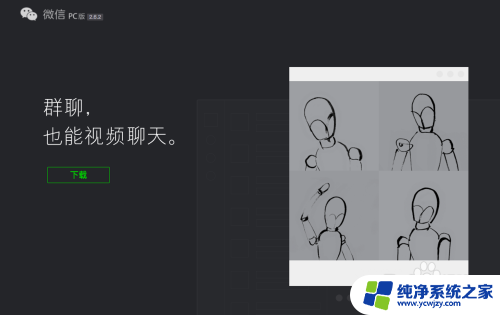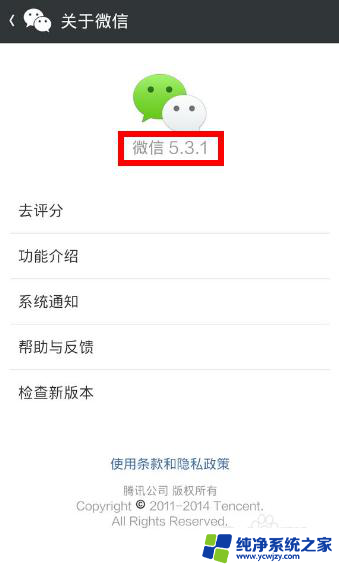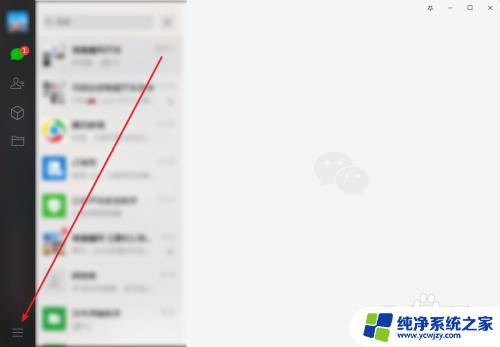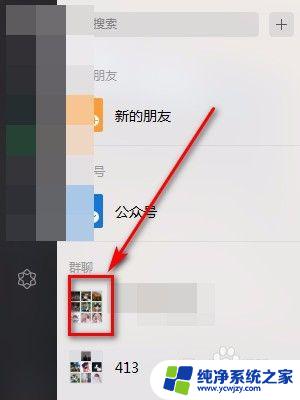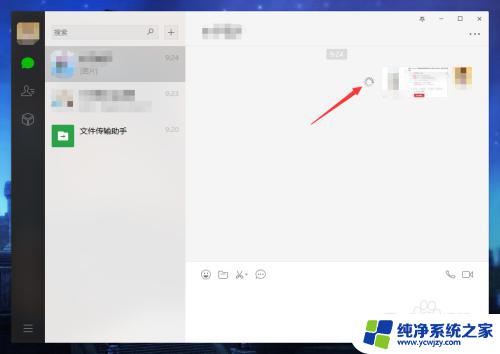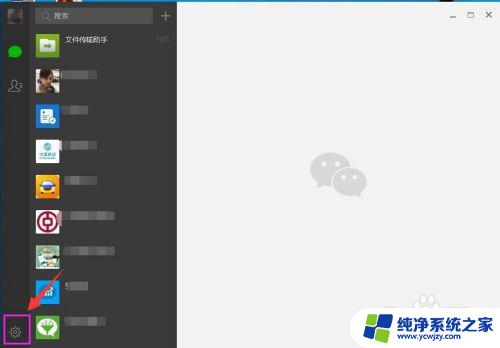电脑上微信发送快捷键 电脑版微信如何设置快捷键发送消息
随着信息时代的快速发展,微信已经成为人们日常生活中不可或缺的通讯工具,对于电脑版微信用户来说,发送消息可以使用鼠标点击或者键盘输入,但是这样有时对于频繁发送常用语句来说可能会有些麻烦。在这种情况下,使用电脑上微信发送快捷键将会使你的使用更加方便。那么在本文中将为大家带来如何设置电脑版微信的快捷键发送消息功能。
方法如下:
1.打开并登录电脑版微信之后,进入微信面板,点击左下角的菜单按钮,如图所示。
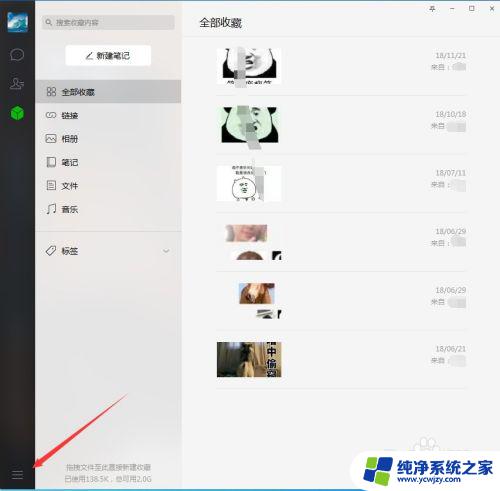
2.点击菜单按钮之后,会弹出一个小的菜单列表,选择里面的“设置”菜单项,可以进入电脑版微信的基本功能设置,如图所示。
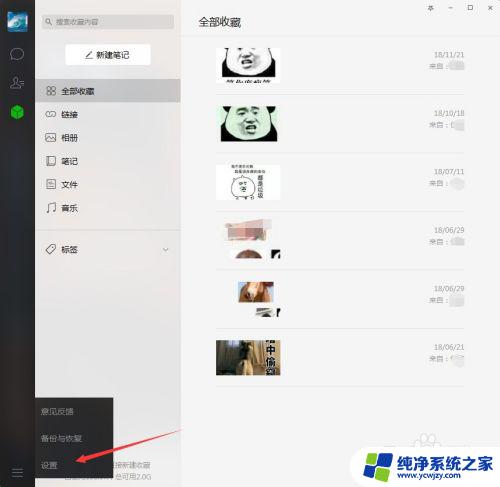
3.点击设置之后,会弹出一个设置的菜单。默认是账号设置的功能,左侧还有“通用设置”,“快捷设置“等,我们选择快捷设置,如图所示。
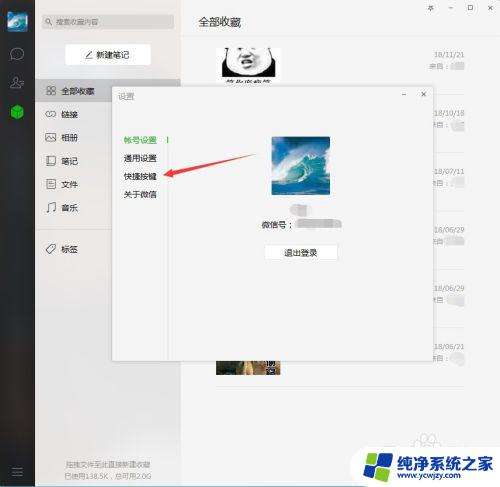
4.选择快捷设置后,会有几个热键设置的选项,可以看到发送消息的热键默认是“Enter”,我们点击发送消息设置的下拉框,如图所示。
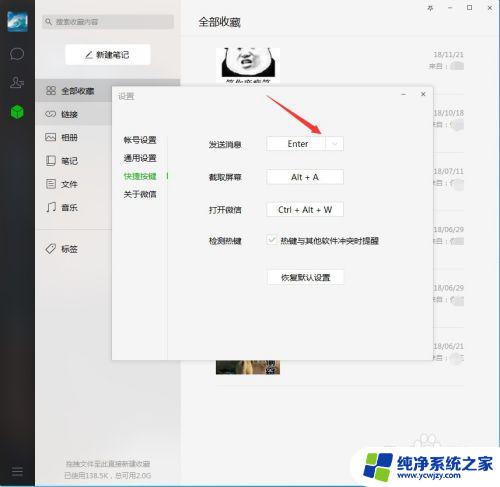
5.可以看到,发送消息的热键除了“Enter”之外,还有一个“Ctrl+Enter”的选项,选择该热键即可,如图所示。
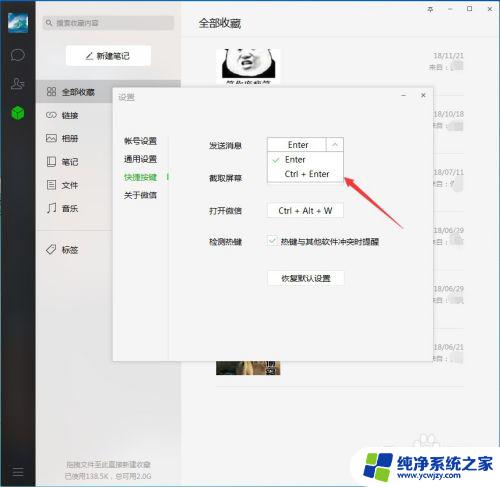
6.然后我们回到聊天界面,再次编辑消息准备发送之后。就需要使用Ctrl+Enter快捷键了,只是按Enter就是换行功能了,如图所示。
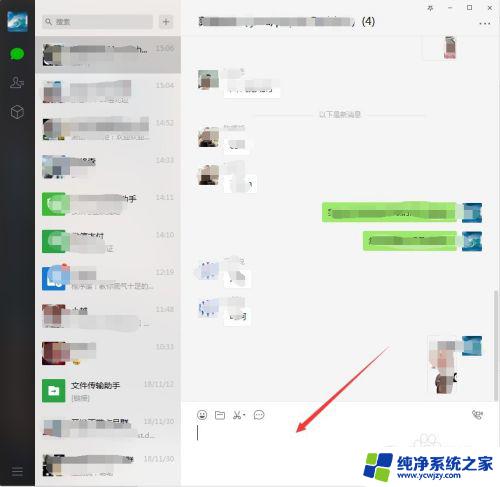
7.当然了,发送消息热键的设置。每个人可能习惯不懂,一些人可能喜欢Enter发送,另外一些人可能喜欢Ctrl+Enter发送,根据自己的喜好设置吧。
8.以上就是电脑上微信发送快捷键的方法,希望可以帮到大家。
以上就是关于电脑上微信发送快捷键的全部内容,如果你遇到了同样的问题,可以尝试按照小编的方法来解决。